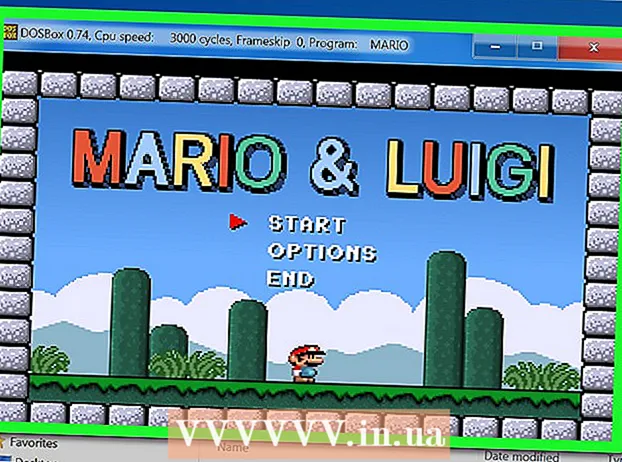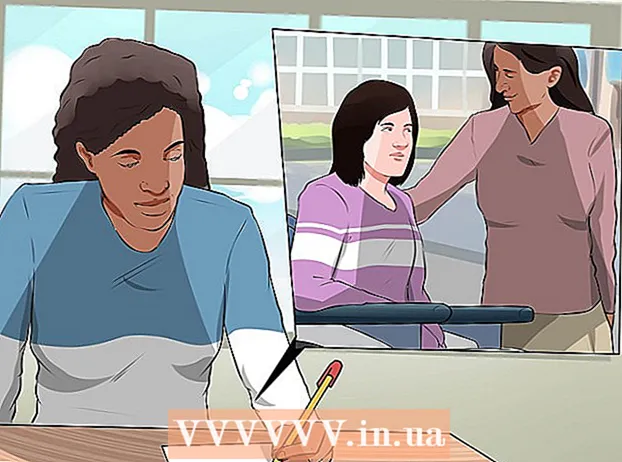Höfundur:
John Stephens
Sköpunardag:
26 Janúar 2021
Uppfærsludagsetning:
1 Júlí 2024
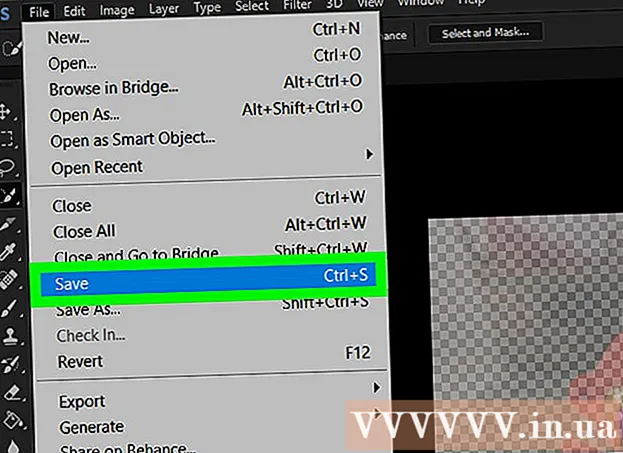
Efni.
Í þessari grein mun WikiHow sýna þér hvernig á að búa til gagnsæ „óskýr“ áhrif fyrir mynd í Photoshop. Þú getur fylgst með leiðbeiningunum hér að neðan fyrir bæði Windows og Mac útgáfur af Photoshop.
Skref
Opnaðu Photoshop. Tákn appsins lítur út eins og blátt „Ps“ á svörtum bakgrunni.

Opnaðu myndina í Photoshop. Þetta er myndin sem þú vilt nota „þoka“ áhrifin fyrir. Hvernig opna á:- Smellur Skrá
- Veldu Opna ... (Opið)
- Veldu mynd.
- Smelltu á músina Opna ...
Smelltu á „Quick Selection“ tólið. Þetta tól er táknað með málningarpensli með punktalínu við hliðina. Þú finnur þennan möguleika á tækjastikunni til vinstri.
- Þú getur líka ýtt á takkann W til að opna tólið.

Veldu allar myndir. Smelltu á myndina með „Quick Selection“ tólinu valið og ýttu síðan á takkann Ctrl+A (fyrir Windows) eða ⌘ Skipun+A (Mac) til að velja allar myndir. Þetta mun tryggja að enginn hluti ljósmyndarinnar sé skilinn útundan meðan á óskýrleikanum stendur.
Smelltu á kortið Lag (Flokkur). Þessi flipi er efst í glugganum. Með því að smella á flipann birtist fellivalmyndin.
Veldu nýtt (Nýtt). Þessi valkostur er efst í valmyndinni Lag falla niður.
Smellur Lag með Cut (Skera bekk). Þessi valkostur er í sprettivalmyndinni nýtt. Þú ættir að sjá „Lag“ glugga birtast neðst í hægra horni gluggans.
Veldu aðallag myndarinnar. Smelltu á valkost Lag 1 í „Layers“ glugganum.
- Ef það er lag sem heitir „Bakgrunnur“ eða eitthvað álíka fyrir neðan aðallagið, veldu fyrst þetta lag og ýttu á takkann. Eyða.
Smelltu á fellivalmyndina „Ógagnsæi“. Þessi valmynd er efst til hægri í glugganum „Lag“. Þú munt sjá að renna birtist.
Dragðu úr ógagnsæi myndar. Smelltu á sleðann og dragðu sleðann til vinstri til að minnka ógagnsæi myndarinnar, til að skapa óskýr áhrif.
- Ef myndin verður of gegnsæ geturðu dregið sleðann til hægri til að fínstilla gagnsæið.
Bættu við annarri mynd ef þú vilt. Ef þú vilt þoka fyrstu myndinni út í aðra mynd skaltu gera eftirfarandi:
- Dragðu aðra ljósmynd í aðal Photoshop gluggann og slepptu henni þar.
- Smelltu á myndina og smelltu síðan á Staður að beiðni.
- Smelltu og dragðu fyrsta myndlagið efst í valmyndinni "Lag".
- Stilltu ógagnsæi fyrstu myndarinnar ef þörf krefur.
Vistaðu myndina þína. Smelltu á músina Skrá, veldu Vista (Vista), sláðu inn nafn, vistaðu staðsetningu og skráarsnið og ýttu síðan á Allt í lagi gluggi birtist. Ljósmyndin sem þú óskýrðir (eða ljósmyndasett) verður vistuð á skráarstað þínum. auglýsing
Ráð
- Annar vinsæll óskýr valkostur er Gaussian Blur, sem hægt er að beita með því að velja lagið og smella á valmyndaratriðið. Sía (Sía), veldu Þoka (Blur) og smelltu Gaussian þoka í sprettivalmyndinni og stilltu radíus (breiða) breytur að vild.
Viðvörun
- Öll verkefni í Photoshop þurfa örugglega að prófa mismunandi aðferðir þar til rétt aðferð er fundin, þar sem ekkert Photoshop verkefni er nákvæmlega það sama.